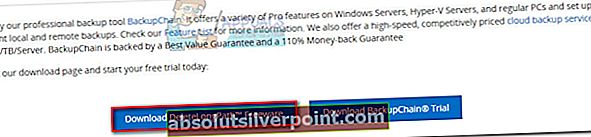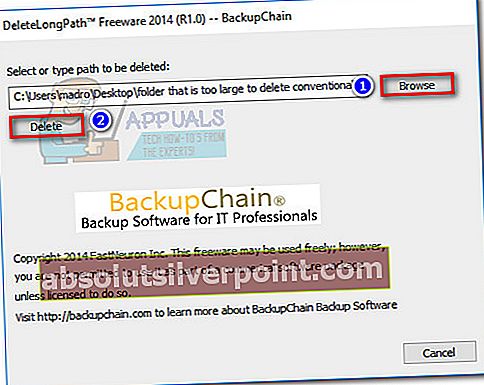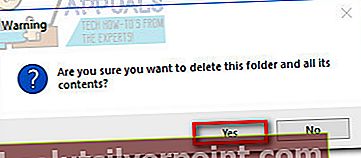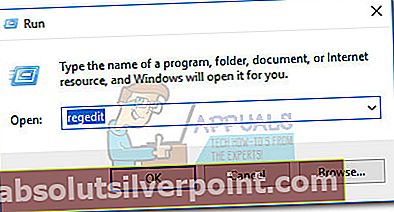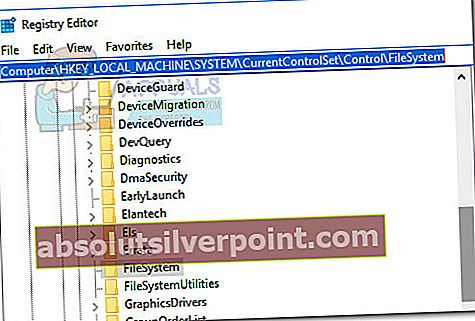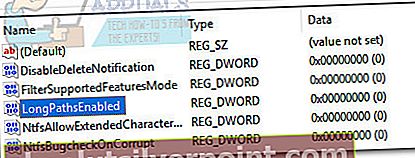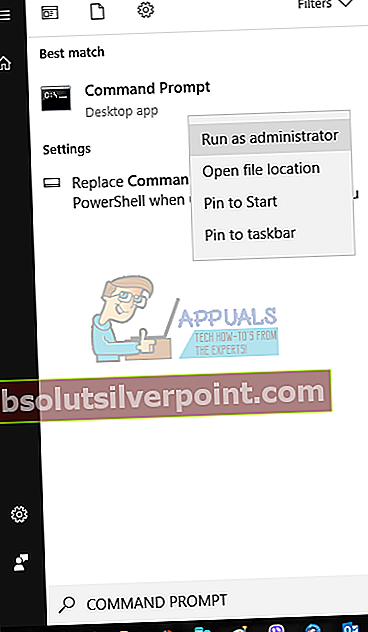Brugere får Fejlen "Destinationssti for lang" mens du prøver at kopiere, flytte eller fjerne bestemte filer eller mapper på Windows-operativsystemer. For det meste sker denne fejl på grund af Microsoft har en 256/260 mappe og navnebegrænsning på plads.

Selvom problemet er over 20 år gammelt, er der stadig fejl i alle de seneste Windows-versioner. Husk, at dette ikke er en begrænsning af NTFS, så ændring af format vil ikke fjerne problemet. Problemet skyldes en begrænsning inden for Win32 API-bibliotek. De fleste af de standardudstedte ansøgninger (inklusive File Explorer) fungerer ikke, hvis tegngrænsen overskrides.
Hvis du i øjeblikket kæmper med dette problem, kan vi være til hjælp. Nedenfor har du en samling af metoder, der har gjort det muligt for brugere i en lignende situation at løse problemet. Følg hver potentielle rettelse i rækkefølge, indtil du støder på en metode, der løserFejlen "Destinationssti for lang".
Metode 1: Forkort navnet på den overordnede mappe
Den nemmeste løsning ud af flokken er simpelthen at forkorte navnet på den overordnede mappe. Men som du kan forestille dig, er dette ikke altid anvendeligt. Denne metode kan ikke anvendes, hvis du har mange filer, der overskrider længdebegrænsningsgrænsen.

Hvis du kun har et par filer eller mapper, der viser dette problem, mens de flyttes / slettes / kopieres, skal du blot forkorte navnene og prøve igen.
Hvis dette ikke gælder for din situation, skal du gå til nedenstående metode.
Metode 2: Omdøb filtypen midlertidigt til tekst
Hvis du modtager denne fejl, mens du prøver at flytte en enkelt .zip- eller .rar-fil, kan du prøve at omdøbe filtypen midlertidigt til tekst og omdøbe den tilbage, efter at du har flyttet den. Her er en hurtig guide til at gøre dette:
- Højreklik på .zip eller .rar arkivér og vælg Omdøb. Rediger derefter udvidelsen til “txt“.
 Bemærk: Hvis du som standard ikke kan se udvidelsestyperne, skal du åbne Udsigt fanen File Explorer og marker afkrydsningsfeltet tilknyttet Filnavneudvidelser.
Bemærk: Hvis du som standard ikke kan se udvidelsestyperne, skal du åbne Udsigt fanen File Explorer og marker afkrydsningsfeltet tilknyttet Filnavneudvidelser. - Flyt filen til det sted, hvor du vil have den, højreklik derefter på den igen, vælg Omdøb og rediger udvidelsen tilbage til, hvad den oprindeligt var (.zip eller .rar).
Hvis du ikke var i stand til at flytte filen med denne metode, eller hvis den ikke var relevant for din situation, skal du gå til metoden nedenfor.
Metode 3: Slet mappe med DeleteLongPath
Hvis du sletter en mappe, der overstiger grænsen på 260 tegn, kan du bruge en pålidelig freeware til at omgå dette problem. DeleteLongPath er en freeware, der straks slipper mappen. Letvægtsprogrammet er designet til automatisk at slette mappestrukturen og alle dens indeholdende undermapper og filer.
Her er en hurtig guide til, hvordan du bruger DeleteLongPath for at slette en mappe, der viser“Destinationssti for lang” fejl ved sletning:
- Besøg dette link (her) og download DeleteLongPath Freeware.
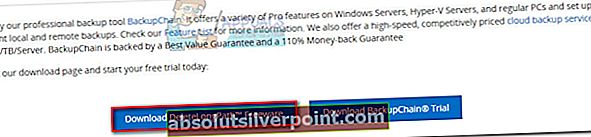
- Uddrag DeleteLongPath eksekverbar fra zip-filen og åbn den.
- Brug Gennemse for at indstille stien til mappen, der ikke kan fjernes, og tryk på Slet for at slippe af med den.
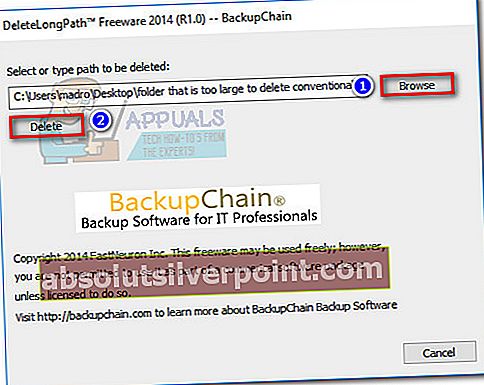
- Hit Ja i finalen Advarsel bed og vent på, at mappestrukturen slettes. Men husk at alle undermapper og filer i den pågældende mappe også slettes.
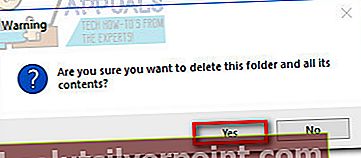
Metode 4: Aktivér Long Path Support (Windows 10 bygget 1607 eller højere)
Hvis du bruger Windows 10 og allerede har anvendt Jubilæumsopdatering (1607), er det muligt at deaktivere MAX_PATH grænse for systemniveau. Du kan aktivere support til lange stier ved hjælp af Registreringseditor. Her er en hurtig guide gennem det hele:
- Trykke Windows-tast + Rfor at åbne en Run-kommando. Skriv “regedit”Og ramte Gå indat åbne Registreringseditor.
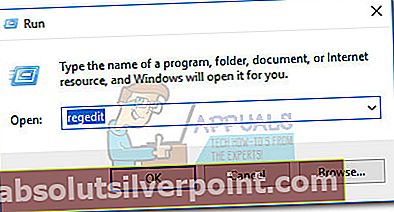
- Brug den venstre rude til at navigere igennem Computer> HKEY_LOCAL_MACHINE> SYSTEM> CurrentControlSet> Kontrol> FileSystem.
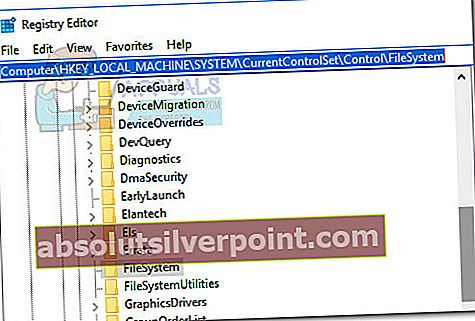
- Med Filsystem valgt i venstre rude, dobbeltklik på LongPathsEnabled (højre panel).
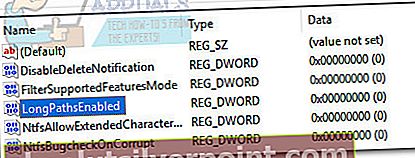
- I Rediger DWord-værdi af LongPathsEnabled, Indstil Værdidata til 1 og ramte Okay at gemme.
- Tæt Registreringseditor og prøv at betjene de mapper eller filer, der viste “Destinationssti for lang”fejl.
Hvis denne metode ikke var anvendelig, skal du gå ned til nedenstående metode.
Metode 5: Brug af xcopy-kommandoen i en forhøjet kommandoprompt
Nogle brugere har kunnet løse problemetFejlen "Destinationssti for lang" ved hjælp af kommandoen xcopy i en kommandoprompt. Her er en hurtig guide til, hvordan du gør dette:
- Brug startlinjen i nederste venstre hjørne til at søge efter “cmd“. Højreklik derefter på det og klik på Kør som administrator.
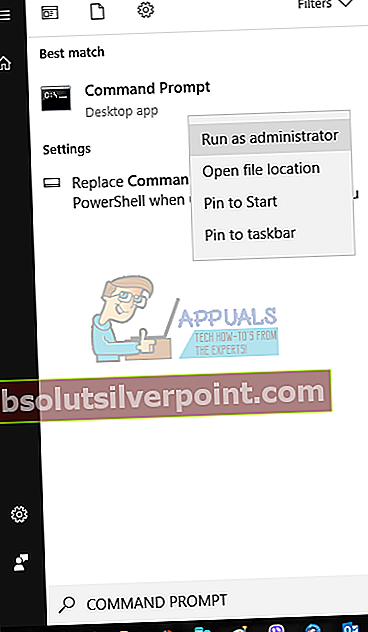
- Indsæt følgende kommando i forhøjet Kommandoprompt og ramte Gå ind:
xkopi * sti til kildefiler * * sti til destination * / O / X / E / H / KBemærk: Husk det* sti til kildefiler * og * sti til destination *er simpelthen pladsholdere for de nøjagtige stier. Udskift pladsholderne med de rigtige placeringer, inden du rammer Gå ind.
 Bemærk: Hvis du som standard ikke kan se udvidelsestyperne, skal du åbne Udsigt fanen File Explorer og marker afkrydsningsfeltet tilknyttet Filnavneudvidelser.
Bemærk: Hvis du som standard ikke kan se udvidelsestyperne, skal du åbne Udsigt fanen File Explorer og marker afkrydsningsfeltet tilknyttet Filnavneudvidelser.